 Computer-Tutorials
Computer-Tutorials
 Fehlerbehebung
Fehlerbehebung
 Wie kann ich die Windows -Installation beheben, wenn ich 'Dateien fertig abrufen' stecke?
Wie kann ich die Windows -Installation beheben, wenn ich 'Dateien fertig abrufen' stecke?
Wie kann ich die Windows -Installation beheben, wenn ich 'Dateien fertig abrufen' stecke?
Jul 14, 2025 am 01:14 AMDie Windows -Installation in "Ferge Dateien abrufen" wird normalerweise durch Installationsmedienabnormalit?t, Hardwarekonflikte oder Festplattenprobleme verursacht. Die L?sungen lauten wie folgt: 1. überprüfen Sie, ob das Installationsmedium normal ist. Verwenden Sie die offizielle ISO und Tools von Microsoft, um ein USB -Flash -Laufwerk zu erstellen. 2. Trennen Sie unn?tige Peripherieger?te und behalten Sie nur die Tastatur, Maus und Monitor bei. 3. überprüfen Sie die BIOS -Einstellungen, ?ndern Sie den SATA -Modus in AHCI und führen Sie CHKDSK /F /R durch die Eingabeaufforderung aus, um Festplattenfehler zu beheben. 4. Erweiterte Benutzer k?nnen die aktuelle Stufe manuell überspringen und den Installationsprozess zum Fortsetzung erzwingen. Wenn die oben genannten Schritte unwirksam sind, wird empfohlen, die Festplatte zu ersetzen oder den Hersteller zu kontaktieren, um eine weitere Diagnose zu unterstützen.

Es ist wirklich Kopfschmerzen, um die Windows -Installation im Schritt "Dateien fertig abrufen" zu lassen. Dieses Problem tritt normalerweise zu Beginn des Installationsprozesses auf und kann durch Systemdateien, Korruption, Hardwarekompatibilit?tsprobleme oder Festplattenfehler verursacht werden. Die L?sung ist eigentlich nicht zu kompliziert, erfordert jedoch schrittweise Untersuchungen.
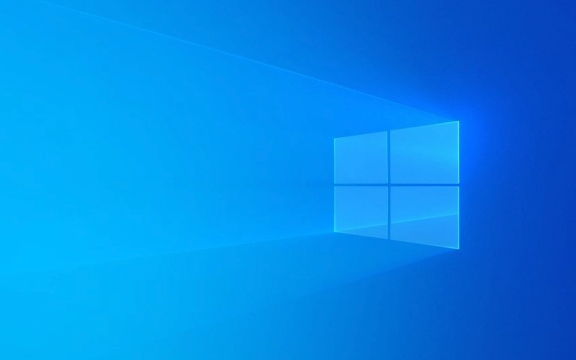
1. überprüfen Sie, ob die Installationsmedien normal sind
Dies ist am einfachsten zu übersehen, aber der kritischste Punkt. Wenn mit der Installationsdatei auf dem USB oder der CD ein Problem vorhanden ist, kann das System natürlich nicht reibungslos laden.
- Stellen Sie sicher, dass das von Ihnen verwendete ISO -Bild von Microsoft stammt und nicht besch?digt ist
- Bei der Erstellung eines USB -Flash -Laufwerks wird empfohlen, die offiziellen Tools von Microsoft zu verwenden (z. B. Tool für Medienerstellung).
- Wenn Sie ein Tool von Drittanbietern verwenden, ?ndern Sie das Tool und erstellen Sie es erneut
Manchmal, selbst wenn das Schreiben erfolgreich zu sein scheint, kann es aufgrund des falschen Formats oder der Partitionierungsmethode m?glicherweise nicht gelesen werden.

2. Versuchen Sie, unn?tige Peripherieger?te zu trennen
Manchmal k?nnen externe Ger?te Konflikte verursachen, insbesondere einige alte USB -Ger?te oder inkompatible Treiber.
- Ziehen Sie alle nicht wesentlichen Peripherieger?te aus: wie Drucker, Kameras, externe Festplatten usw.
- Es werden nur Tastatur-, Maus- und Monitoranschlüsse aufbewahrt
- Wenn Sie einen Dual -Monitor oder einen Mehrfachmonitor verwenden, ziehen Sie das zus?tzliche Kabel aus den Stecker aus
Einige Benutzer haben berichtet, dass das Heraussetzen des Netzwerkkabels auch das Problem l?sen kann. Obwohl es seltsam klingt, k?nnen Sie es auch versuchen, wenn Sie nicht sicher sind, ob es im Netzwerkger?t Kompatibilit?tsprobleme enthalten.

3. überprüfen Sie den Festplattenstatus und die BIOS -Einstellungen
Wenn es ein Problem mit der Festplatte selbst gibt oder wenn das BIOS nicht ordnungsgem?? eingestellt ist, wird auch die Installation stecken.
- Geben Sie das BIOS ein, um festzustellen, ob die Festplatte erkannt werden kann (drücken Sie Del/F2/F10 und andere Schlüssel beim Neustart).
- ?ndern Sie den SATA -Modus von RAID auf AHCI in BIOS (diese ?nderung ausl?st manchmal das System, um den Treiber neu zu laden).
- Wenn es sich um eine mechanische Festplatte handelt, k?nnen Sie versuchen, das HDD -Erkennungswerkzeug zu verwenden, um den schlechten Kanal zu überprüfen
- Wenn es sich um eine SSD handelt, stellen Sie sicher, dass die Firmware auf dem neuesten Stand ist
Drücken Sie au?erdem Shift F10 auf der Installationsschnittstelle, um eine Eingabeaufforderung zu ?ffnen und chkdsk /f /r einzugeben, um die Festplattenfehler zu überprüfen und zu beheben.
4. überspringen Sie manuell die Phase "Dateien fertig" (Fortgeschrittene).
Wenn Sie die obige Methode ausprobiert haben, aber immer noch nicht funktioniert, k?nnen Sie den Installationsprozess über die Befehlszeile gewaltsam fortsetzen:
- Drücken Sie
Shift F10auf der festgefahrenen Schnittstelle, um die Eingabeaufforderung zu ?ffnen - Geben Sie den folgenden Befehl ein, um die aktuelle Partitionssituation anzuzeigen:
Scheibe Listendisk W?hlen Sie Disk X (x ist die Festplatte, die Sie das System installiert haben) Listen Sie die Partition auf
- Notieren Sie den Ort der EFI -Partitionen und des Systems reservierten Partitionen
- Nach dem Verlassen des Diskparts montieren Sie diese Partitionen manuell und kopieren Sie einige Schlüsseldateien (erfordert eine bestimmte Menge an praktischen F?higkeiten).
Diese Methode ist etwas riskant und für Menschen mit einer bestimmten technischen Grundlage geeignet. Wenn Sie damit nicht vertraut sind, wird empfohlen, die Daten zu sichern oder zuerst Hilfe zu suchen.
Grunds?tzlich diese gemeinsamen L?sungen. In den meisten F?llen liegt das Problem in den Installationsmedien oder im Festplattenstaat. Wenn diese nach dem Versuch nicht erfolgen, sollten Sie in Betracht ziehen, die Festplatte zu ersetzen oder den Hersteller zu kontaktieren, um eine weitere Diagnose zu unterstützen.
Das obige ist der detaillierte Inhalt vonWie kann ich die Windows -Installation beheben, wenn ich 'Dateien fertig abrufen' stecke?. Für weitere Informationen folgen Sie bitte anderen verwandten Artikeln auf der PHP chinesischen Website!

Hei?e KI -Werkzeuge

Undress AI Tool
Ausziehbilder kostenlos

Undresser.AI Undress
KI-gestützte App zum Erstellen realistischer Aktfotos

AI Clothes Remover
Online-KI-Tool zum Entfernen von Kleidung aus Fotos.

Clothoff.io
KI-Kleiderentferner

Video Face Swap
Tauschen Sie Gesichter in jedem Video mühelos mit unserem v?llig kostenlosen KI-Gesichtstausch-Tool aus!

Hei?er Artikel

Hei?e Werkzeuge

Notepad++7.3.1
Einfach zu bedienender und kostenloser Code-Editor

SublimeText3 chinesische Version
Chinesische Version, sehr einfach zu bedienen

Senden Sie Studio 13.0.1
Leistungsstarke integrierte PHP-Entwicklungsumgebung

Dreamweaver CS6
Visuelle Webentwicklungstools

SublimeText3 Mac-Version
Codebearbeitungssoftware auf Gottesniveau (SublimeText3)
 So fixieren Sie 'System_Service_Exception' Stop Code in Windows
Jul 09, 2025 am 02:56 AM
So fixieren Sie 'System_Service_Exception' Stop Code in Windows
Jul 09, 2025 am 02:56 AM
Bei der Begegnung des Blue Screen -Fehlers "System_Service_Exception" müssen Sie das System nicht neu installieren oder die Hardware sofort ersetzen. Sie k?nnen die folgenden Schritte ausführen, um Hardware -Treiber wie Grafikkarten zu aktualisieren oder zu rollen, insbesondere kürzlich aktualisierte Treiber. 2. Deinstallieren Sie die Antiviren-Software oder die Systemtools von Drittanbietern und verwenden Sie WindowsDefender oder bekannte Markenprodukte, um sie zu ersetzen. 3. Führen Sie SFC/Scannow- und DISM -Befehle als Administrator aus, um Systemdateien zu reparieren. 4. überprüfen Sie die Speicherprobleme, stellen Sie die Standardfrequenz wieder her und stecken Sie den Speicherstick wieder und ziehen Sie den Speicherstick aus und verwenden Sie die Windows-Speicherdiagnosewerkzeuge, um zu erkennen. In den meisten F?llen k?nnen zuerst die Treiber- und Softwareprobleme gel?st werden.
 Das Standard -Gateway ist kein Windows verfügbar
Jul 08, 2025 am 02:21 AM
Das Standard -Gateway ist kein Windows verfügbar
Jul 08, 2025 am 02:21 AM
Wenn Sie auf die Eingabeaufforderung "defaultGatewayisnotAverleable" begegnen, kann der Computer keine Verbindung zum Router herstellen oder die Netzwerkadresse nicht korrekt erh?lt. 1. Starten Sie zuerst den Router und den Computer neu und warten Sie, bis der Router vollst?ndig beginnt, bevor Sie versuchen, eine Verbindung herzustellen. 2. überprüfen Sie, ob die IP -Adresse so festgelegt ist, dass sie automatisch erhalten werden. Geben Sie das Netzwerkattribut ein, um sicherzustellen, dass "automatisch IP -Adresse erhalten" und "automatisch DNS -Serveradresse erhalten" ausgew?hlt werden. 3. Führen Sie die IPConfig/Release und IPConfig/Renew über die Eingabeaufforderung aus, um die IP-Adresse zu ver?ffentlichen und wieder aufzunehmen, und führen Sie den Befehl netsh aus, um die Netzwerkkomponenten bei Bedarf zurückzusetzen. V.
 Windows 11 KB5062660 24H2 mit Funktionen, direkte Download -Links für Offline -Installateur (.msu)
Jul 23, 2025 am 09:43 AM
Windows 11 KB5062660 24H2 mit Funktionen, direkte Download -Links für Offline -Installateur (.msu)
Jul 23, 2025 am 09:43 AM
Windows 11 KB5062660 wird jetzt als optionales Update für Windows 11 24H2 mit einigen neuen Funktionen eingeführt, einschlie?lich der ARE -AI in Europa. Dieser Patch ist über Windows -Update verfügbar, aber Microsoft hat auch Direct Download L ver?ffentlicht l
 Mein zweiter Monitor wird unter Windows nicht erkannt
Jul 08, 2025 am 02:47 AM
Mein zweiter Monitor wird unter Windows nicht erkannt
Jul 08, 2025 am 02:47 AM
Wenn der zweite Monitor von Windows nicht erkannt wird, überprüfen Sie zun?chst, ob das Kabel und die Schnittstelle normal sind, versuchen Sie, das HDMI-, DP- oder VGA-Kabel zu ersetzen, den Plug-in-Videoausgangsanschluss zu best?tigen und verschiedene Schnittstellen zu testen, um Kompatibilit?tsprobleme zu beseitigen. überprüfen Sie dann die Einstellungen der überwachungsleistung und der Eingabequelle und schlie?en Sie den Monitor separat an, um zu testen, ob er erkannt werden kann. Geben Sie dann die Windows -Anzeigeeinstellungen ein und klicken Sie auf die Schaltfl?che "Erkennung" oder verwenden Sie Win P, um den Anzeigemodus zu wechseln, und aktualisieren Sie den Grafikkartentreiber gleichzeitig. überprüfen Sie schlie?lich die Grafikkartenspezifikationen, um zu best?tigen, ob sie die Multi-Screen-Ausgabe unterstützt, um die maximale Ausgangsf?higkeit zu vermeiden.
 Wie kann ich Windows -Taste beheben, das in Windows 10/11 nicht funktioniert?
Jul 09, 2025 am 02:32 AM
Wie kann ich Windows -Taste beheben, das in Windows 10/11 nicht funktioniert?
Jul 09, 2025 am 02:32 AM
Die meisten Windows -Tasten funktionieren nicht, sind Setup- oder Systemprobleme. 1. überprüfen Sie, ob die Funktion "Windows Key Hotkey verwenden" aktiviert ist, und deaktivieren Sie die entsprechende Software oder Dienste. 2. Führen Sie die Erkennungsfragen der Windows-integrierten Tastatur aus. 3. überprüfen Sie, ob in der Registrierung ein Scancodemap -Schlüssel vorhanden ist, und l?schen Sie ihn, um den Gewinnschlüssel wiederherzustellen, wenn ja. 4. Update oder Neuinstallation des Tastatur -Treibers, versuche das Ger?t deinstallieren und automatisch neu starten. 5. Testhardwareprobleme, ?ndern Sie die externe Tastatur oder verwenden Sie die Testwebsite, um festzustellen, ob sie besch?digt ist. Die meisten F?lle k?nnen in den obigen Schritten gel?st werden.
 So beheben Sie Fehlercode 0x80070035 Der Netzwerkpfad wurde nicht unter Windows gefunden
Jul 08, 2025 am 02:29 AM
So beheben Sie Fehlercode 0x80070035 Der Netzwerkpfad wurde nicht unter Windows gefunden
Jul 08, 2025 am 02:29 AM
Der Fehlercode 0x80070035 wird normalerweise durch Probleme mit der Netzwerkkonfiguration oder durch Probleme mit der Freigabeeinstellungen verursacht. Es kann in den folgenden Schritten gel?st werden: 1. Stellen Sie sicher, dass die beiden Computer mit demselben Netzwerk verbunden sind und zur gleichen Arbeitsgruppe geh?ren; 2. Aktivieren Sie die Datei- und Druckerfreigabe und die Netzwerkentdeckung und deaktivieren Sie die Teilen des Kennwortschutzes. 3. überprüfen Sie die Kompatibilit?t der SMB -Version und aktivieren Sie smbv1 gegebenenfalls. 4. Verwenden Sie IP -Adressen, um die Aufl?sung und Konnektivit?t des Hostnamens zu testen. 5. Passen Sie erweiterte Einstellungen an, z. B. Serverdienste starten, Firewalls von Drittanbietern deaktivieren oder eine unsichere G?steanmeldung aktivieren. Diese Operationen k?nnen zu Behebung und Behebung von allgemeinen Problemen nacheinander beheben.
 So reparieren Sie eine hohe CPU -Verwendung unter Windows
Jul 08, 2025 am 02:47 AM
So reparieren Sie eine hohe CPU -Verwendung unter Windows
Jul 08, 2025 am 02:47 AM
Wenn die Computer -CPU 99%einnimmt, sollte sie zun?chst den Task -Manager verwenden, um die stark Insassenprozesse wie System, Chrome.exe usw. zu lokalisieren; Zweitens schlie?en Sie unn?tige Start-Artikel und -Dienste wie Realtek, Steam und andere Dienste von Drittanbietern; Aktualisieren Sie dann die Treiber- und Systempatches, insbesondere die Grafikkarten- und Netzwerkkartentreiber. überprüfen Sie schlie?lich Viren und Malware, verwenden Sie Antiviren -Software oder Tools, um die Tiefe zu überprüfen. Wenn sie noch nicht behoben ist, sollten Sie das System neu installieren.
 Windows Security Blankbildschirm
Jul 08, 2025 am 02:47 AM
Windows Security Blankbildschirm
Jul 08, 2025 am 02:47 AM
Wenn Windows Security leere Seiten anzeigt, wird dies normalerweise durch Ausnahmen oder Einstellungen von Systemkomponenten oder Einstellungen verursacht. 1. überprüfen und deinstallieren Sie die Sicherheitssoftware von Drittanbietern, da sie die Windows-Sicherheit blockieren kann. 2. Verwenden Sie SFC/Scannow- und DISM -Befehle, um Systemdateien zu reparieren. 3. Die Windows -Sicherheitsanwendung durch "Einstellungen" zurücksetzen; 4. überprüfen Sie, ob die Gruppenrichtlinieneinstellungen die Microsoft Defender -Antivirenfunktion deaktivieren. Befolgen Sie die obigen Schritte, um nacheinander zu überprüfen, und in den meisten F?llen kann das Problem gel?st werden.





